
Méthode de modification : utilisez d'abord le logiciel pour ouvrir l'image, sélectionnez "Fenêtre" - "Action" en haut de la page, et créez un nouveau groupe ; puis cliquez sur le bouton "Créer une nouvelle action", cliquez sur "Image" - "Taille de l'image", modifiez "Hauteur" et "Largeur", enregistrez-les ; enfin cliquez sur "Fichier" - "Automatique" - "Traitement par lots" et sélectionnez les images à utiliser.

L'environnement d'exploitation de ce tutoriel : système Windows 7, version Adobe Photoshop CS5, ordinateur Dell G3.
L'éditeur a préparé 5 images d'une largeur de 1280px à titre de démonstration. Pour éviter toute confusion, créez un nouveau dossier pour stocker les images modifiées. Ouvrez d'abord l'une des images dans PS :
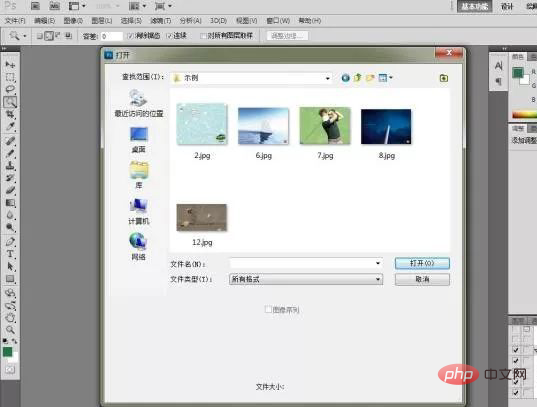
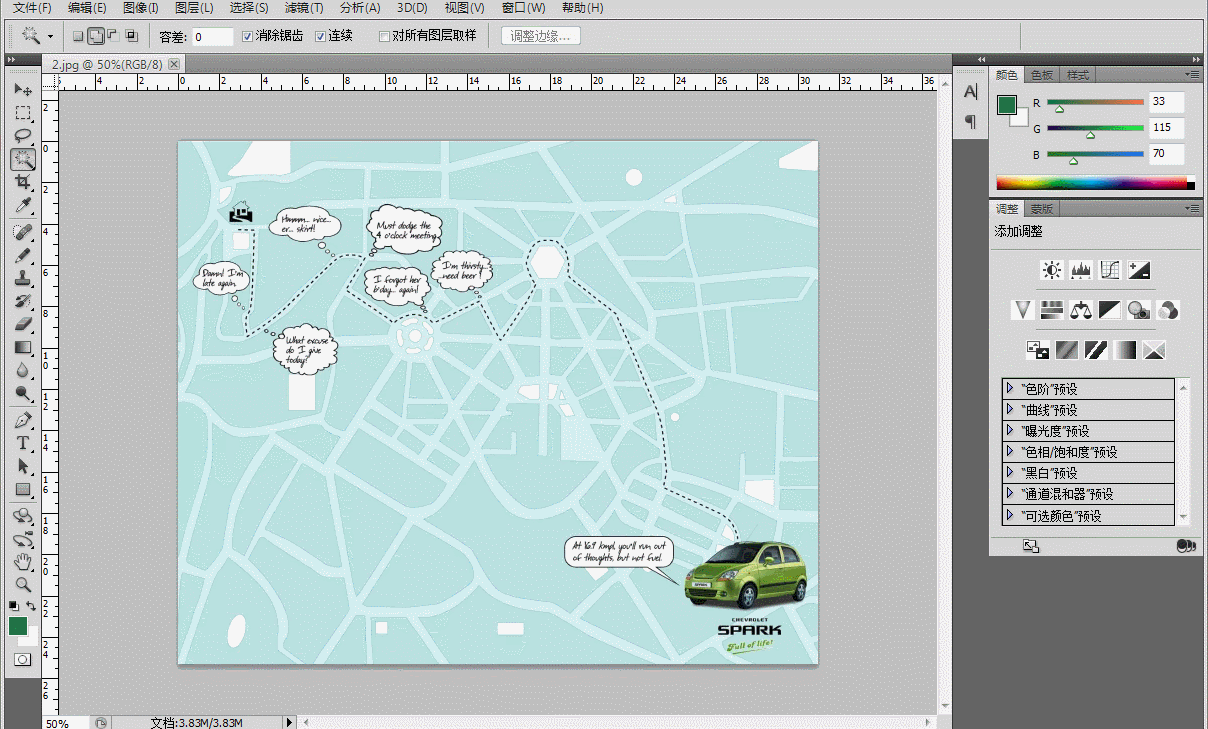
Cliquez sur le bouton "Créer une nouvelle action" ci-dessous et nommez-la : 800px. Cliquez ensuite sur [Image]-[Taille de l'image] pour modifier la taille de l'image et l'enregistrer dans le dossier précédemment créé. L'intégralité de l'action a été enregistrée. Cliquez sur le petit bouton carré à l'extrême gauche pour arrêter l'enregistrement.
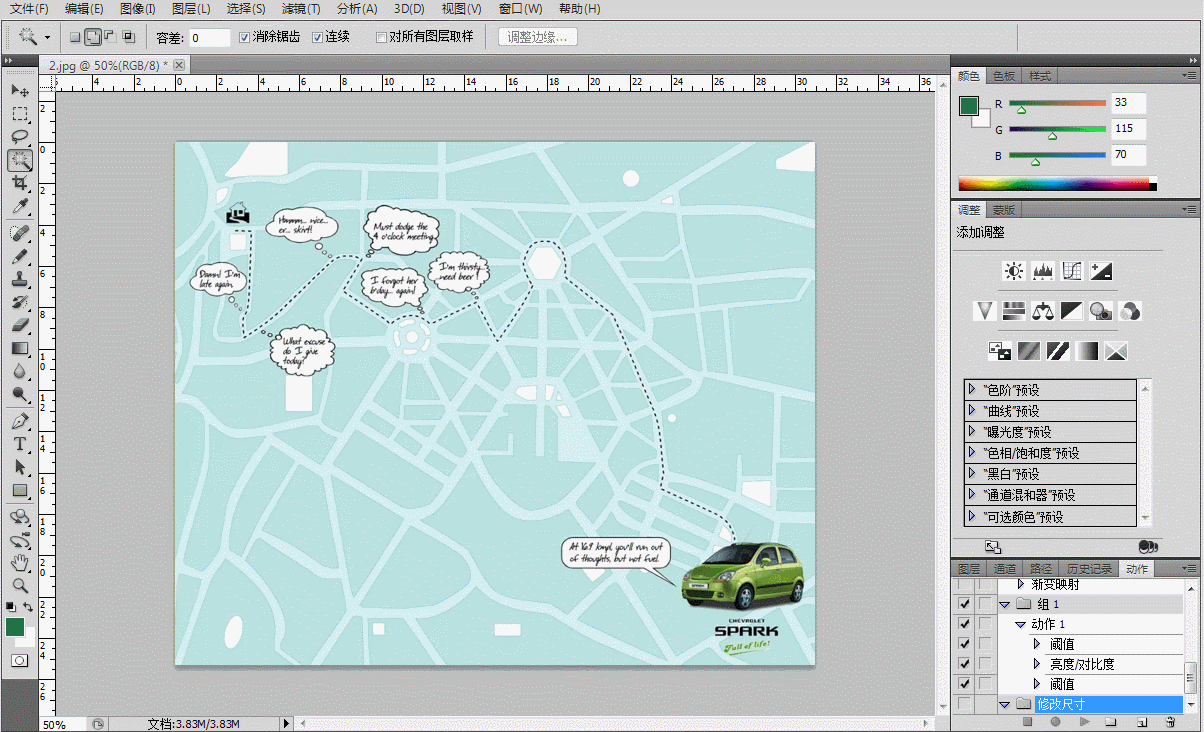
La prochaine étape est l'opération par lots. Ouvrez [Fichier] - [Automatique] - [Traitement par lots], dans la boîte de dialogue qui apparaît, sélectionnez l'action "Modifier la taille", sélectionnez le dossier à traiter et PS effectuera automatiquement le traitement par lots.
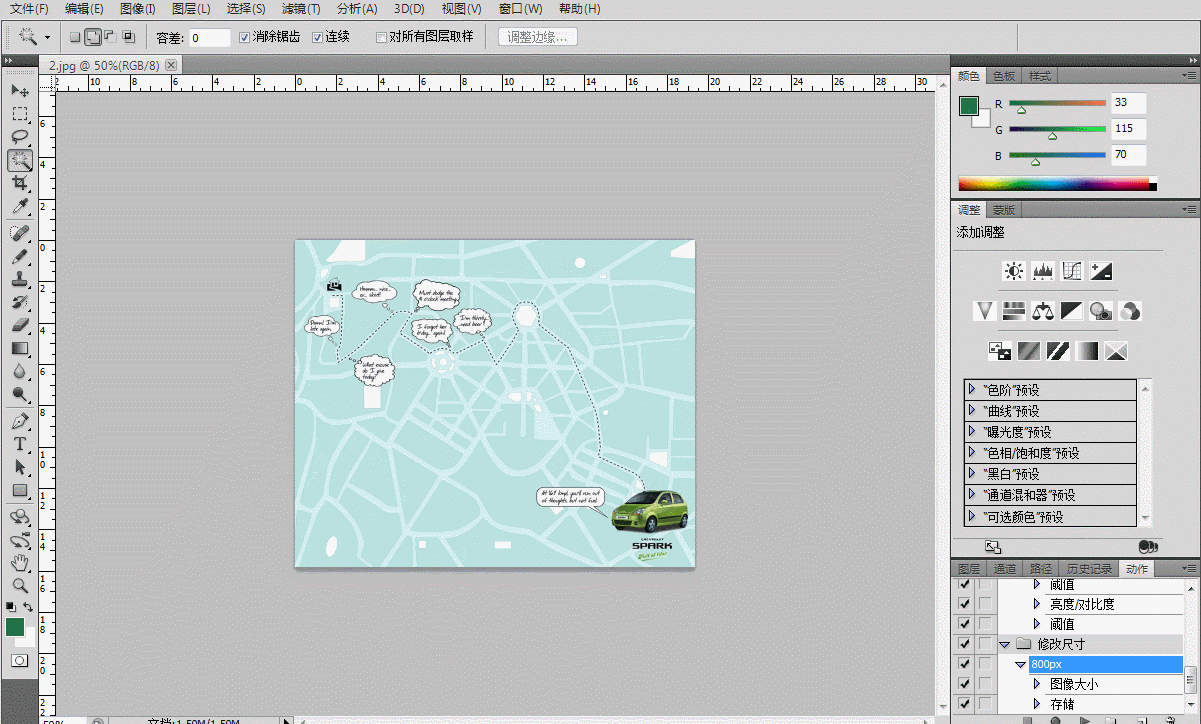
Pour plus de connaissances liées à l'informatique, veuillez visiter la rubrique FAQ !
Ce qui précède est le contenu détaillé de. pour plus d'informations, suivez d'autres articles connexes sur le site Web de PHP en chinois!
 Comment redimensionner des images dans PS
Comment redimensionner des images dans PS
 ps ajuster les touches de raccourci du bord
ps ajuster les touches de raccourci du bord
 Utilisation de la fonction strtok
Utilisation de la fonction strtok
 Quels sont les outils de développement asp ?
Quels sont les outils de développement asp ?
 Quelle est la différence entre Douyin et Douyin Express Edition ?
Quelle est la différence entre Douyin et Douyin Express Edition ?
 Comment résoudre le problème selon lequel le logiciel antivirus Win11 ne peut pas être ouvert
Comment résoudre le problème selon lequel le logiciel antivirus Win11 ne peut pas être ouvert
 Quels sont les serveurs web ?
Quels sont les serveurs web ?
 Que faire si l'utilisation du processeur est trop élevée
Que faire si l'utilisation du processeur est trop élevée